Cách chỉnh tỉ lệ khung hình trên CapCut bằng điện thoại và máy tính chính xác, dễ nhất
Doãn Thị Quyên - 08:09 12/04/2025
Góc kỹ thuậtViệc nắm rõ cách chỉnh tỉ lệ khung hình trên CapCut luôn là chủ đề nhận được sự quan tâm của người dùng. Việc hiểu rõ thao tác này sẽ giúp video hiển thị đẹp mắt trên mọi nền tảng. Trong bài viết dưới đây, hãy cùng chúng tôi tìm hiểu cách chỉnh tỉ lệ khung hình trên CapCut nhanh chóng, dễ dàng.
Cách chỉnh tỉ lệ khung hình trên CapCut đơn giản
Cách chỉnh tỉ lệ khung hình trên CapCut giúp bạn dễ dàng thiết kế video theo đúng chuẩn của kích thước của từng nền tảng mạng xã hội chỉ với vài thao tác đơn giản. Với các tỉ lệ có sẵn như 16:9, 9:16 hay 1:1, bạn không cần phải lo lắng về việc video bị cắt lệch hay méo hình. Dưới đây là hướng dẫn cách chỉnh tỉ lệ khung hình trên CapCut đơn giản, nhanh gọn mà ai cũng có thể thực hiện.
Ngoài ra, bạn có thể tham khảo bài viết cách nhân đôi video trên Capcut siêu đơn giản và nhanh chóng của chúng tôi nhé!
Bằng điện thoại
Nếu bạn thường xuyên chỉnh sửa video trên điện thoại, thì việc nắm rõ cách chỉnh tỉ lệ khung hình trên CapCut sẽ giúp video của bạn hiển thị đẹp mắt, đúng chuẩn kích thước của từng nền tảng. Dưới đây là hướng dẫn chi tiết, đơn giản dành người dùng CapCut trên điện thoại:
Bước 1: Mở ứng dụng CapCut, rồi chọn Dự án mới. Sau đó, thêm video bạn muốn chỉnh tỉ lệ khung hình.
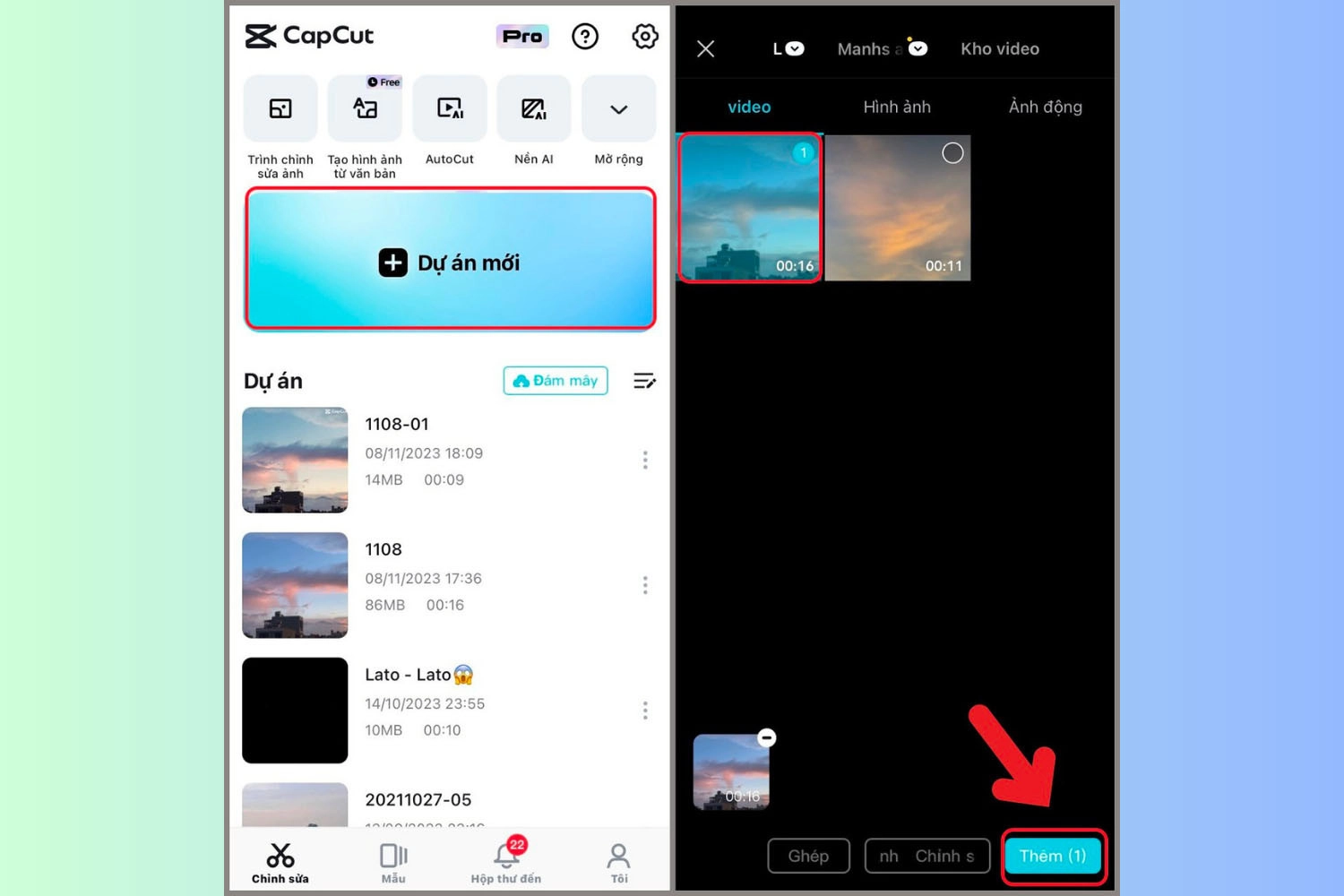
Bước 2: Nhấn Tỷ lệ. Tiếp đó, chọn tỉ lệ phù hợp theo mục đích sử dụng, ví dụ 9:16 cho TikTok, 16:9 cho YouTube.
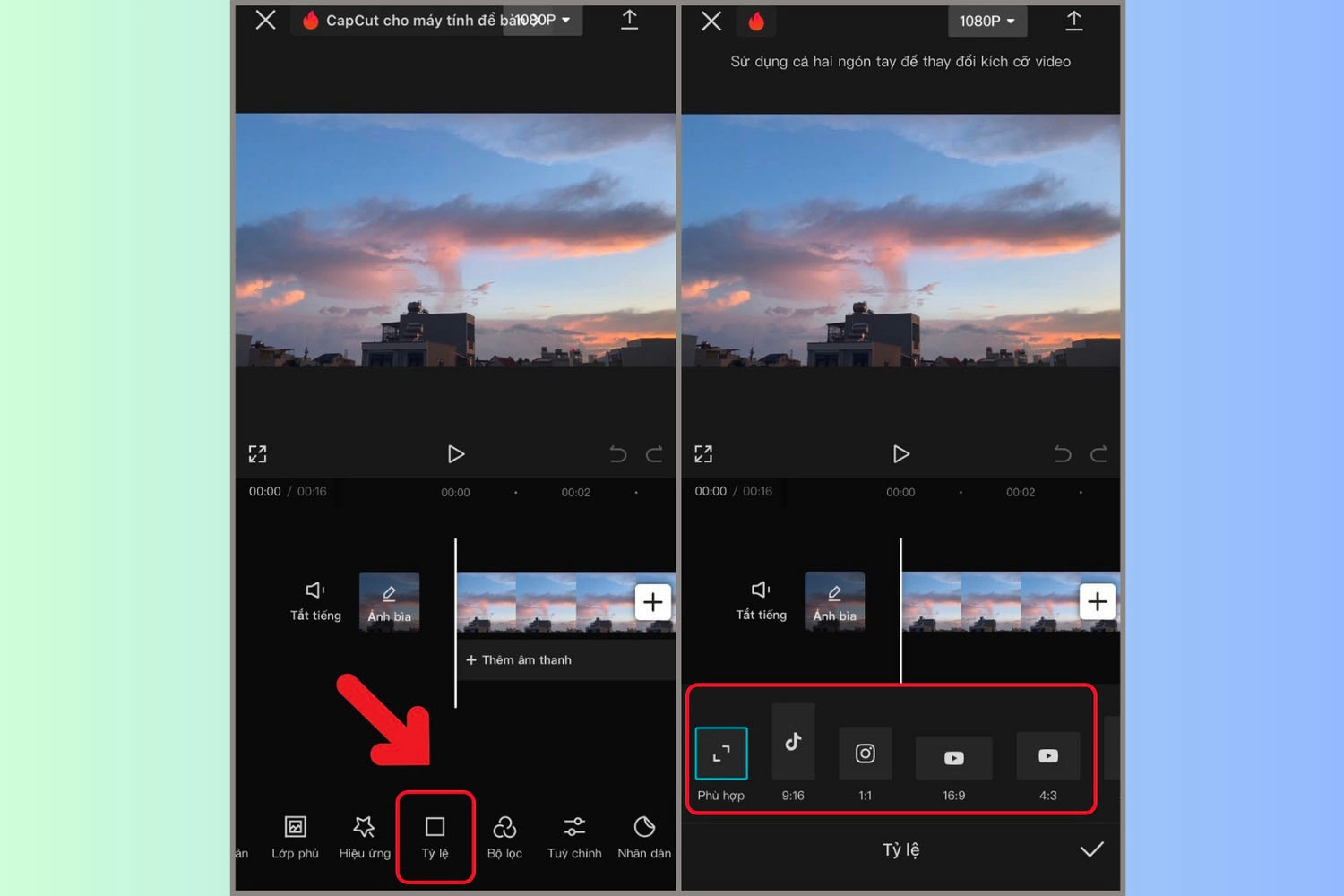
Bước 3: Nếu khung hình xuất hiện viền đen phía trên/dưới (thường gặp với video TikTok), vào Bảng vẽ, chọn Mờ để làm mờ nền, tăng tính thẩm mỹ.
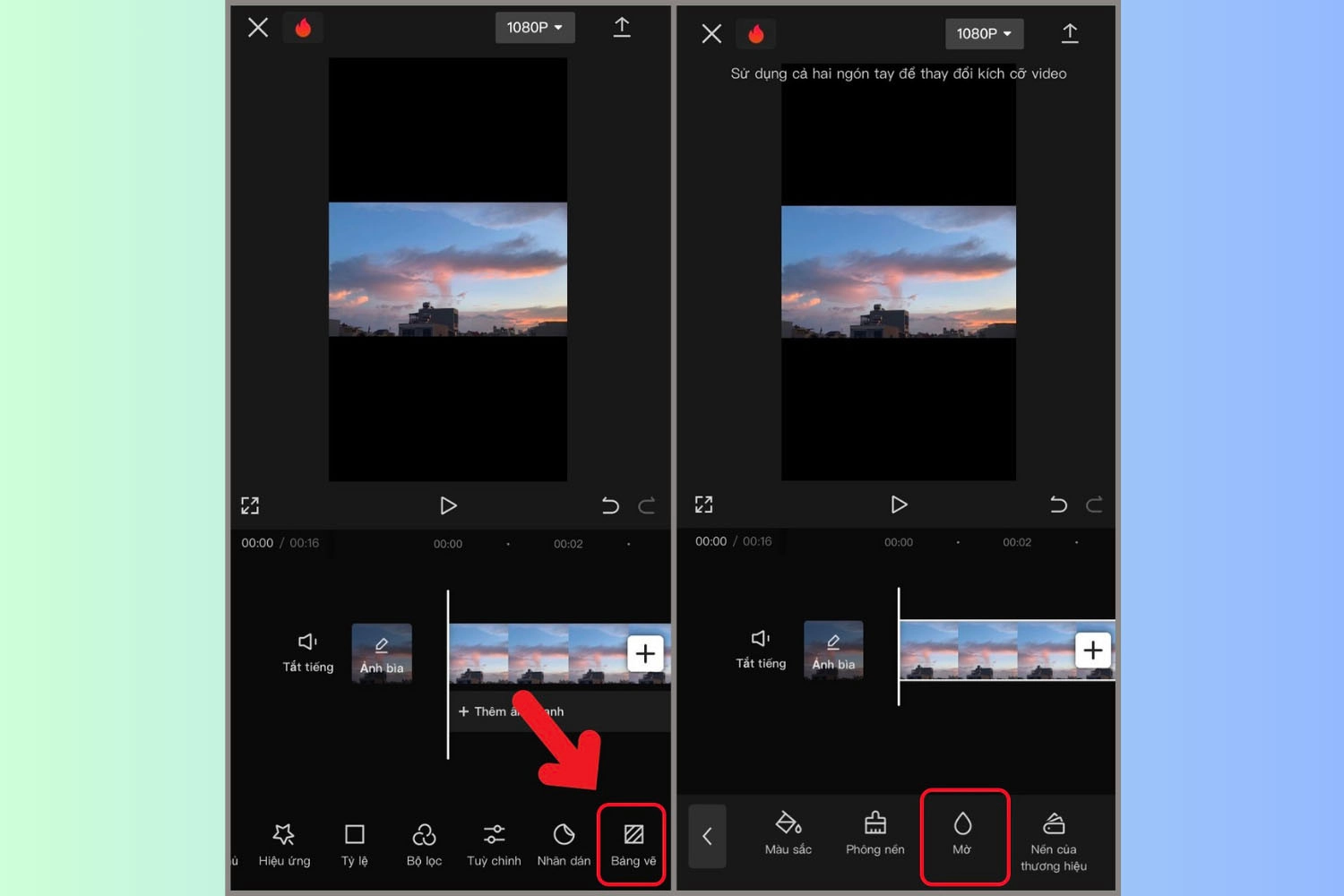
Bước 4: Sau đó, chọn hiệu ứng mờ bạn thích. Cuối cùng, nhấn biểu tượng Tải xuống để lưu video về máy.
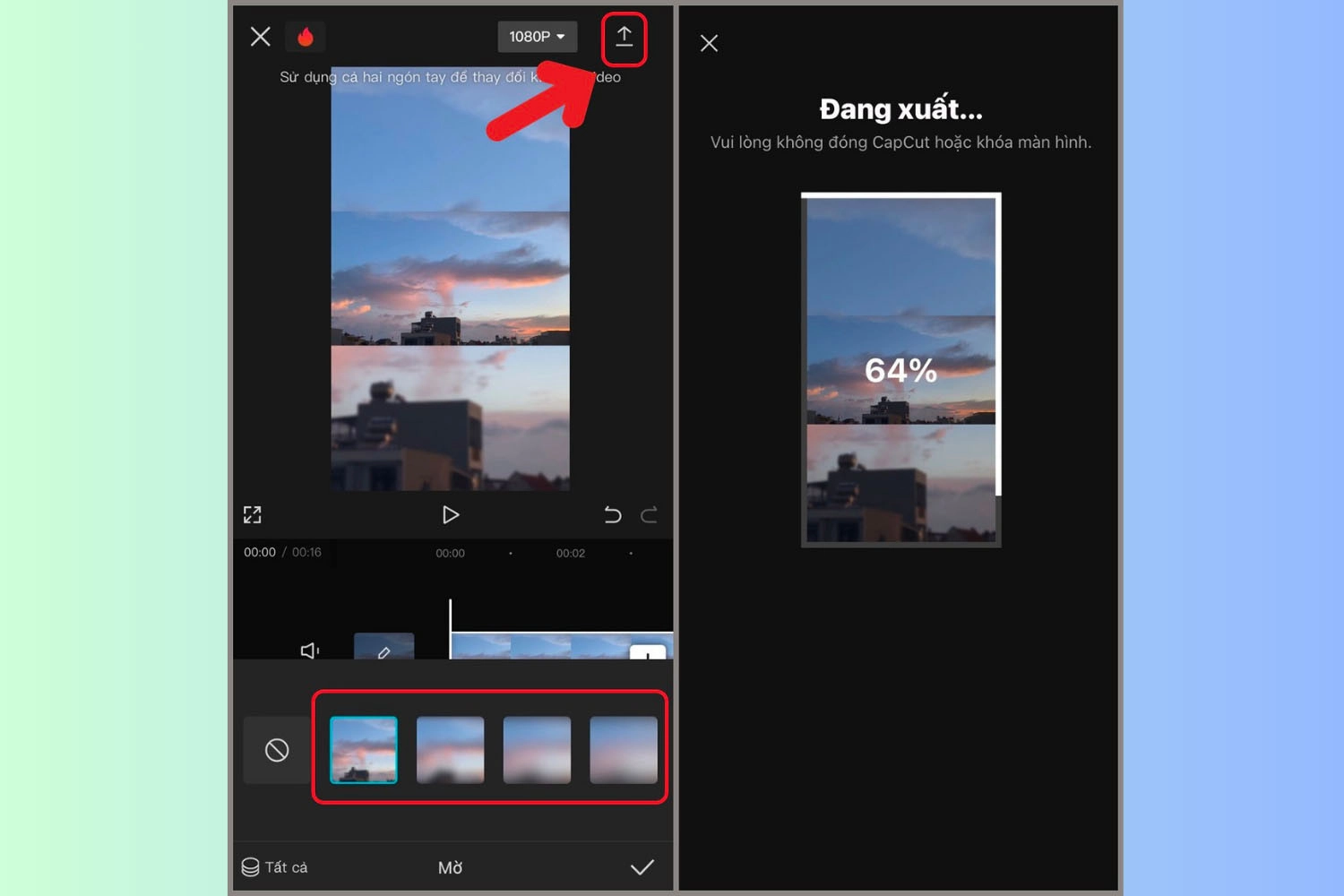
Bạn muốn tìm hiểu hướng dẫn cách thu âm trên CapCut dễ nhất, nhanh chóng trong vài giây để tự ghi âm cho video của mình? Hãy tham khảo bài viết của Mobilecity nhé!
Bằng máy tính
Ngoài cách chỉnh tỉ lệ khung hình trên CapCut bằng điện thoại, bạn cũng hoàn toàn có thể dễ dàng thực hiện thao tác này trên máy tính. Dưới đây là hướng dẫn chi tiết thực hiện:
Bước 1: Mở CapCut, rồi chọn Dự án mới, Sau đó, nhấn Import để tải video từ máy tính hoặc kéo thả trực tiếp vào phần làm việc.
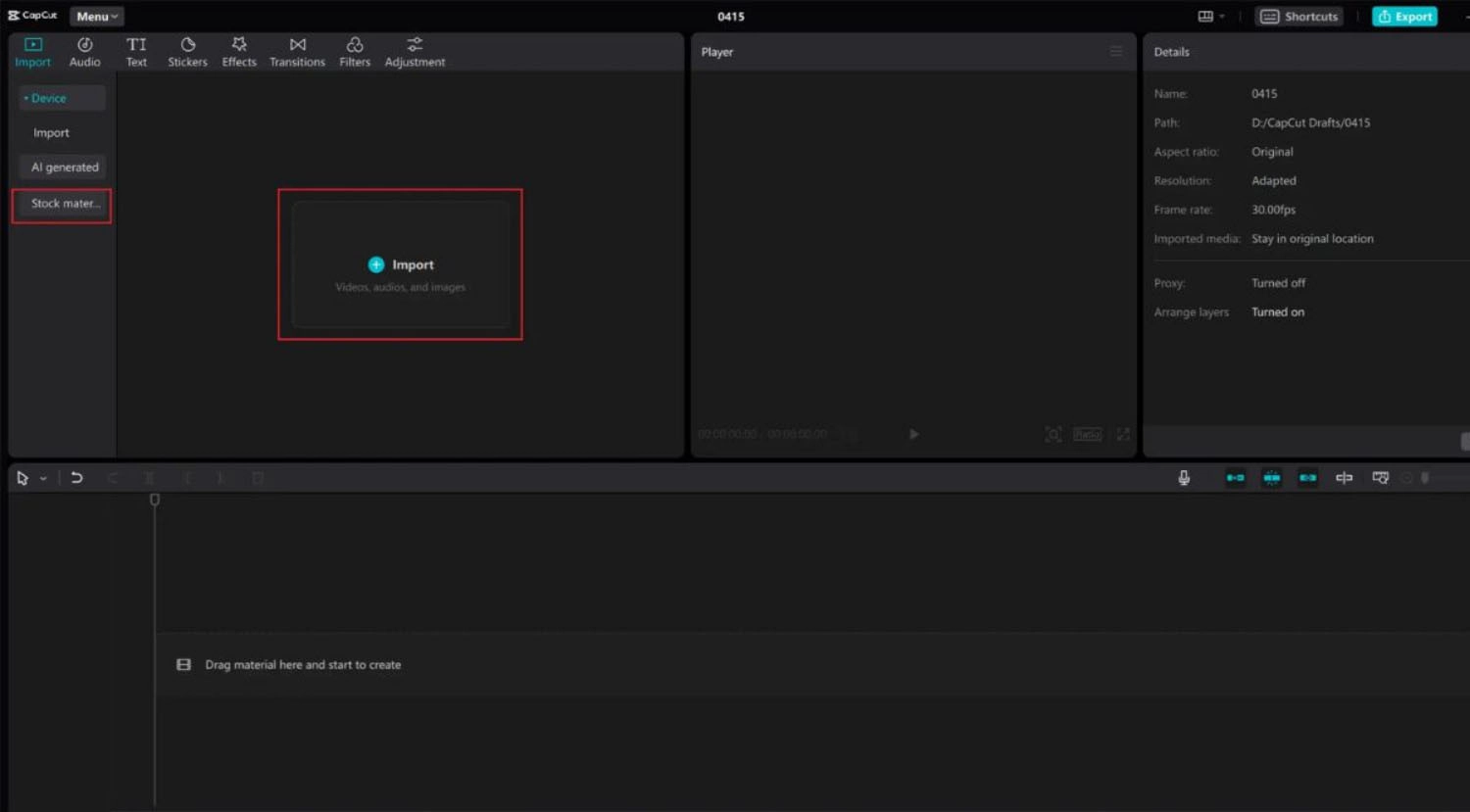
Bước 2: Trên thanh công cụ, chọn Ratio. Sau đó, chọn tỉ lệ phù hợp như 16:9 (YouTube), 9:16 (TikTok), 1:1 (Instagram) hoặc tự thiết lập theo nhu cầu.
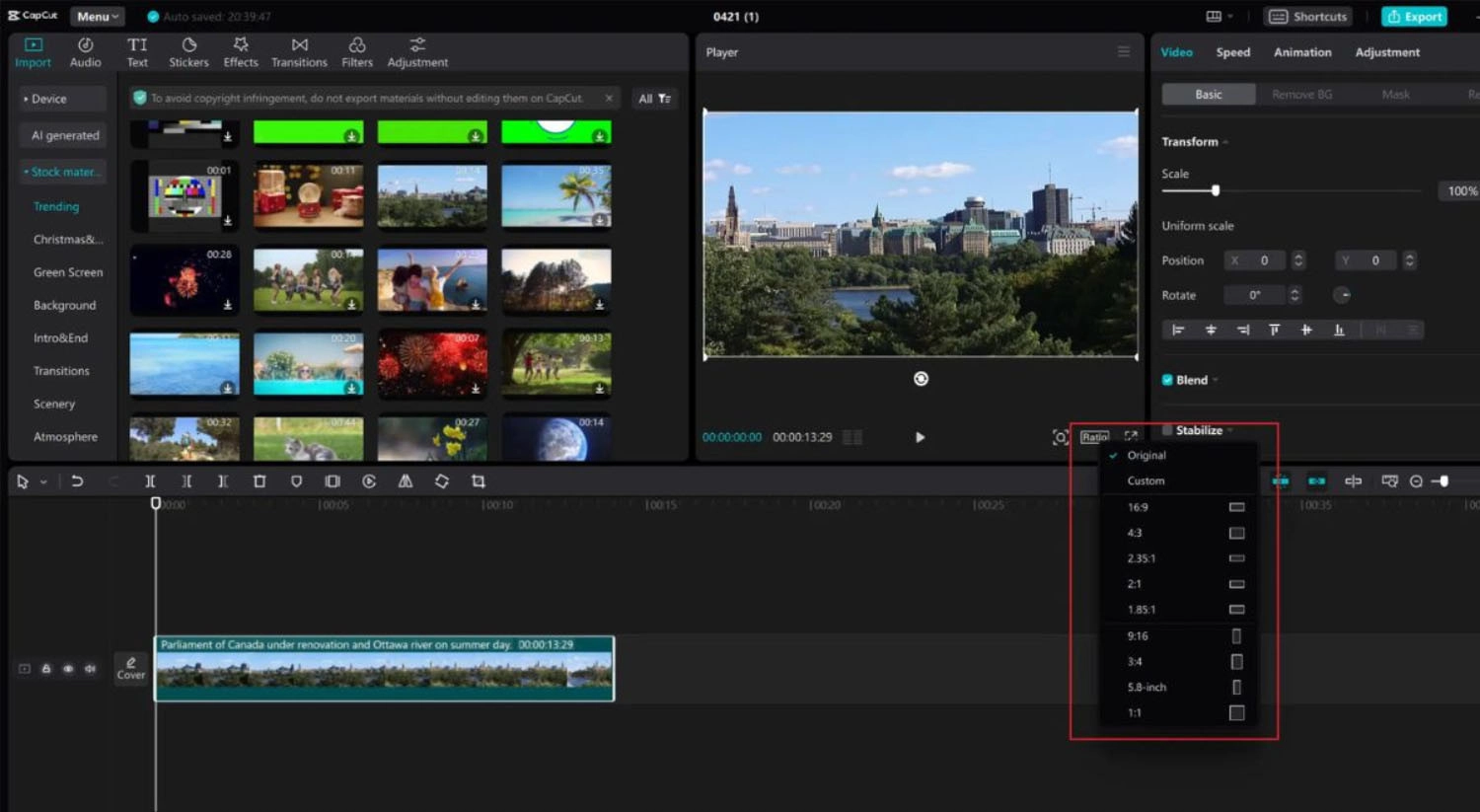
Bước 3: Căn chỉnh nội dung video để khớp với tỉ lệ mới. Bạn có thể sử dụng công cụ thu phóng, di chuyển hoặc Mask nếu cần để giữ bố cục hài hòa, tránh bị cắt chi tiết quan trọng.
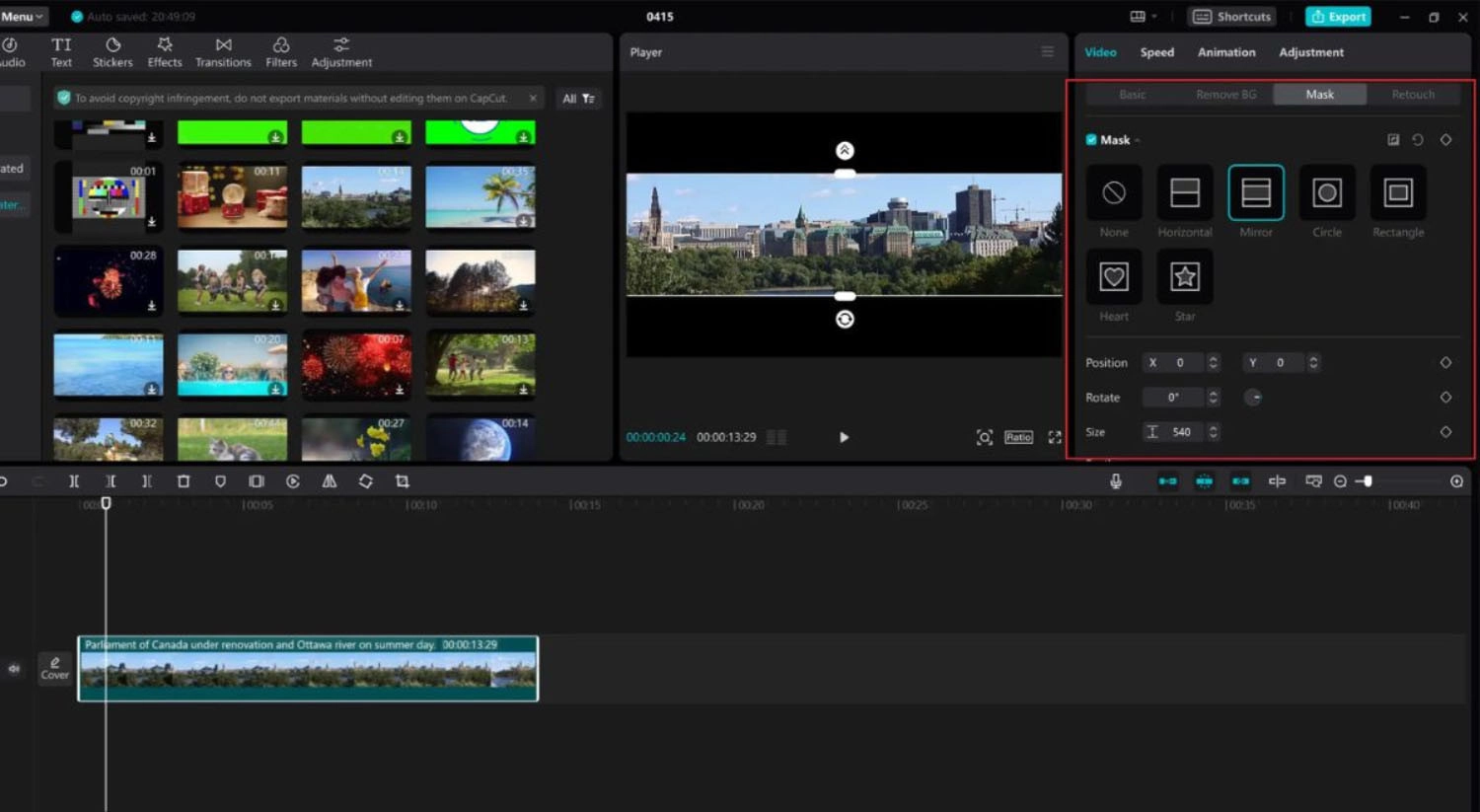
Bước 4: Cuối cùng, chọn Export rồi thiết lập độ phân giải và định dạng, để lưu video về máy.
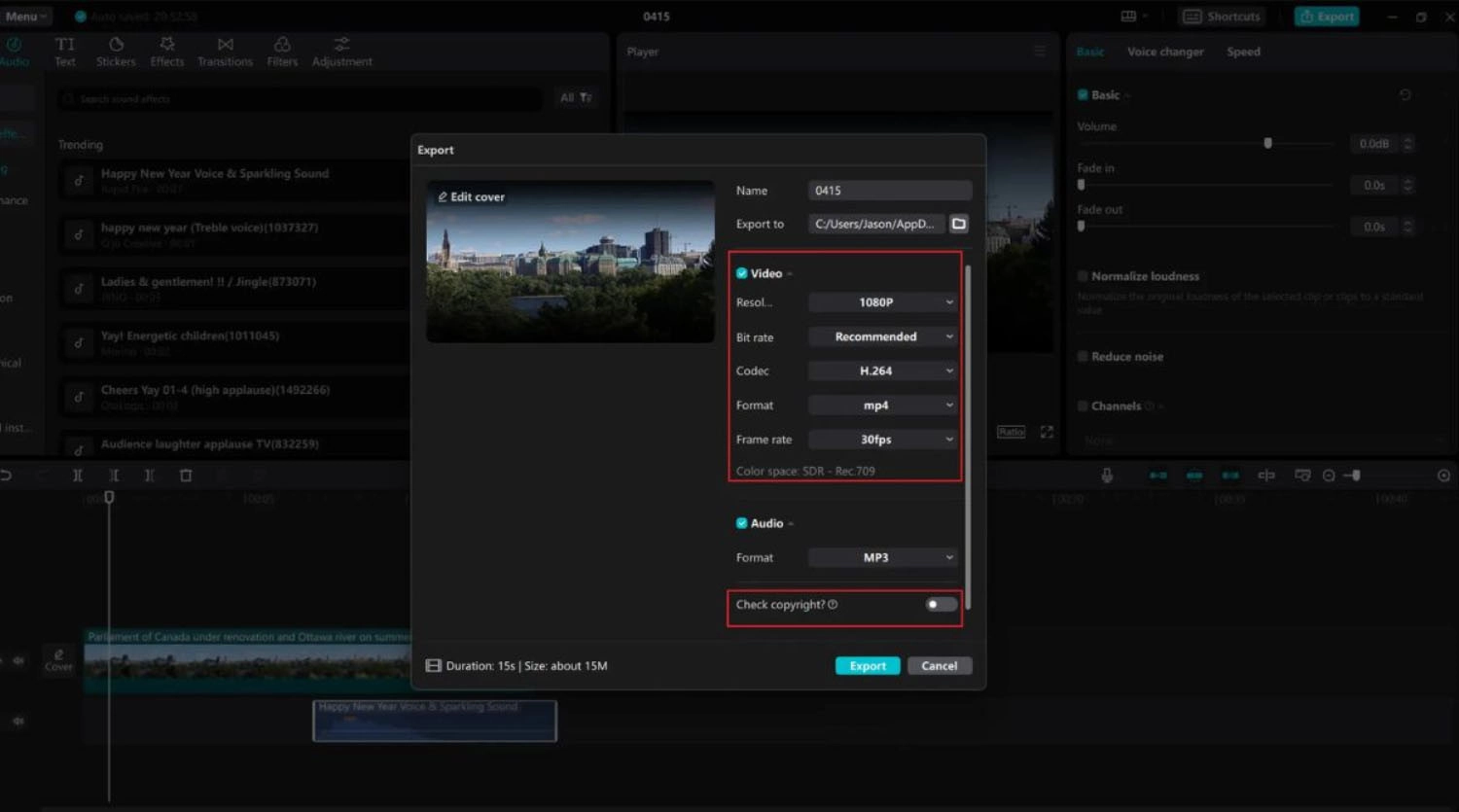
Các tỷ lệ khung hình phổ biến trên CapCut
Sau khi nắm rõ cách chỉnh tỉ lệ khung hình trên CapCut, bạn có tò mò vậy liệu có những tỉ lệ khung hình nào? Những khung hình đó phù hợp với nền tảng nào? Nếu bạn đang có những băn khoăn đó, hãy theo dõi phần tiếp theo của chúng tôi dưới đây.
Tỷ lệ 16:9 (Video ngang)
Đây là tỉ lệ tiêu chuẩn cho YouTube, LinkedIn và nhiều nền tảng phát trực tuyến. Với khung hình rộng, 16:9 mang lại trải nghiệm xem thoải mái trên màn hình lớn, lý tưởng cho vlog, video hướng dẫn hoặc nội dung chuyên môn.
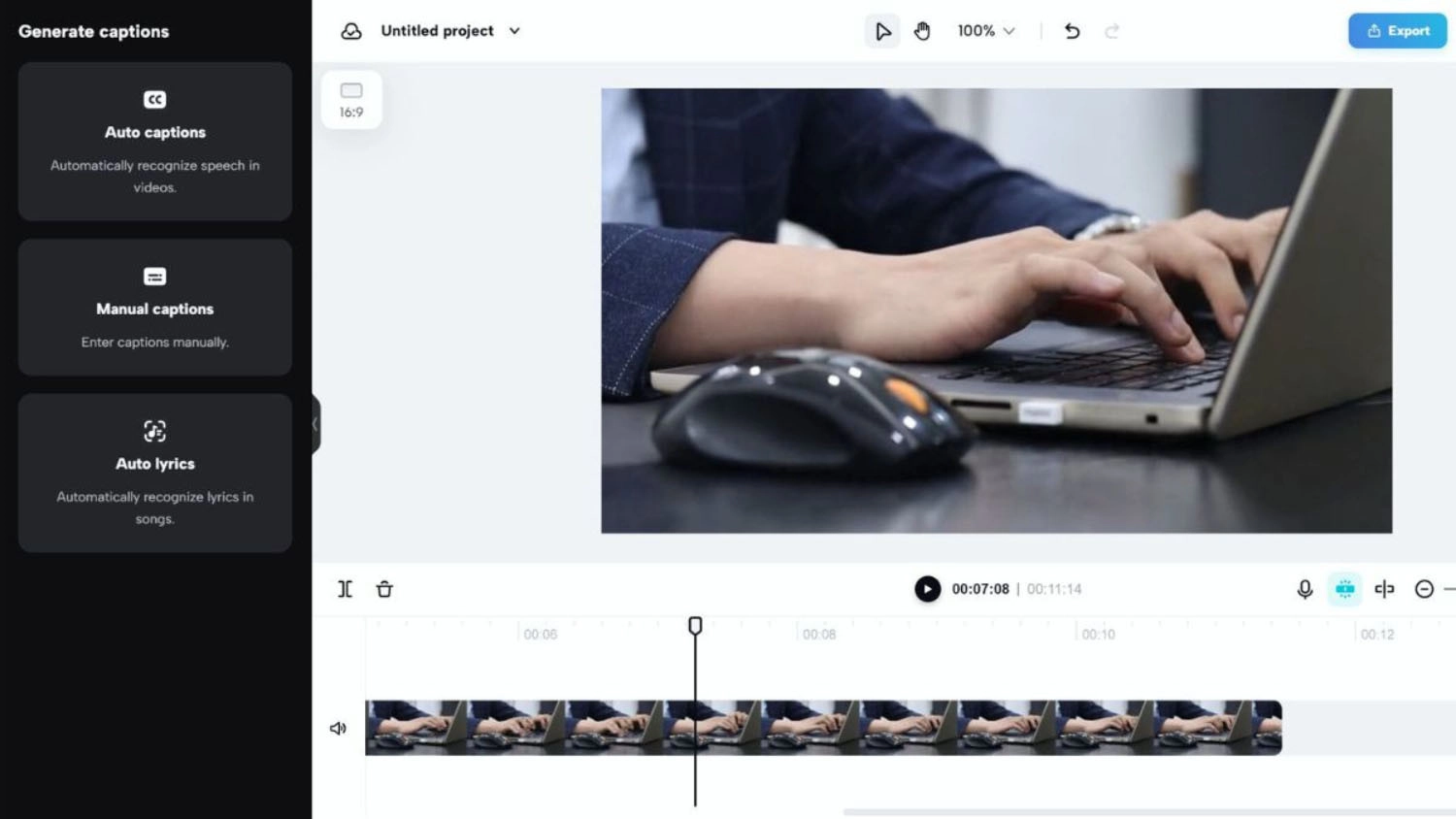
Tỷ lệ 9:16 (Video dọc)
Tỉ lệ này phù hợp với các nền tảng TikTok, Instagram Reels, YouTube Shorts và Facebook Stories. Video dọc chiếm toàn bộ màn hình điện thoại, giúp tăng trải nghiệm lướt của người dùng.

Tỷ lệ 1:1 (Video vuông)
Tỉ lệ 1:1 thường được dùng trên Instagram Feed, Facebook và Pinterest. Với khung hình cân đối, đây là lựa chọn lý tưởng cho video quảng cáo, giới thiệu sản phẩm hoặc nội dung cần hiển thị rõ trên cả máy tính lẫn điện thoại.
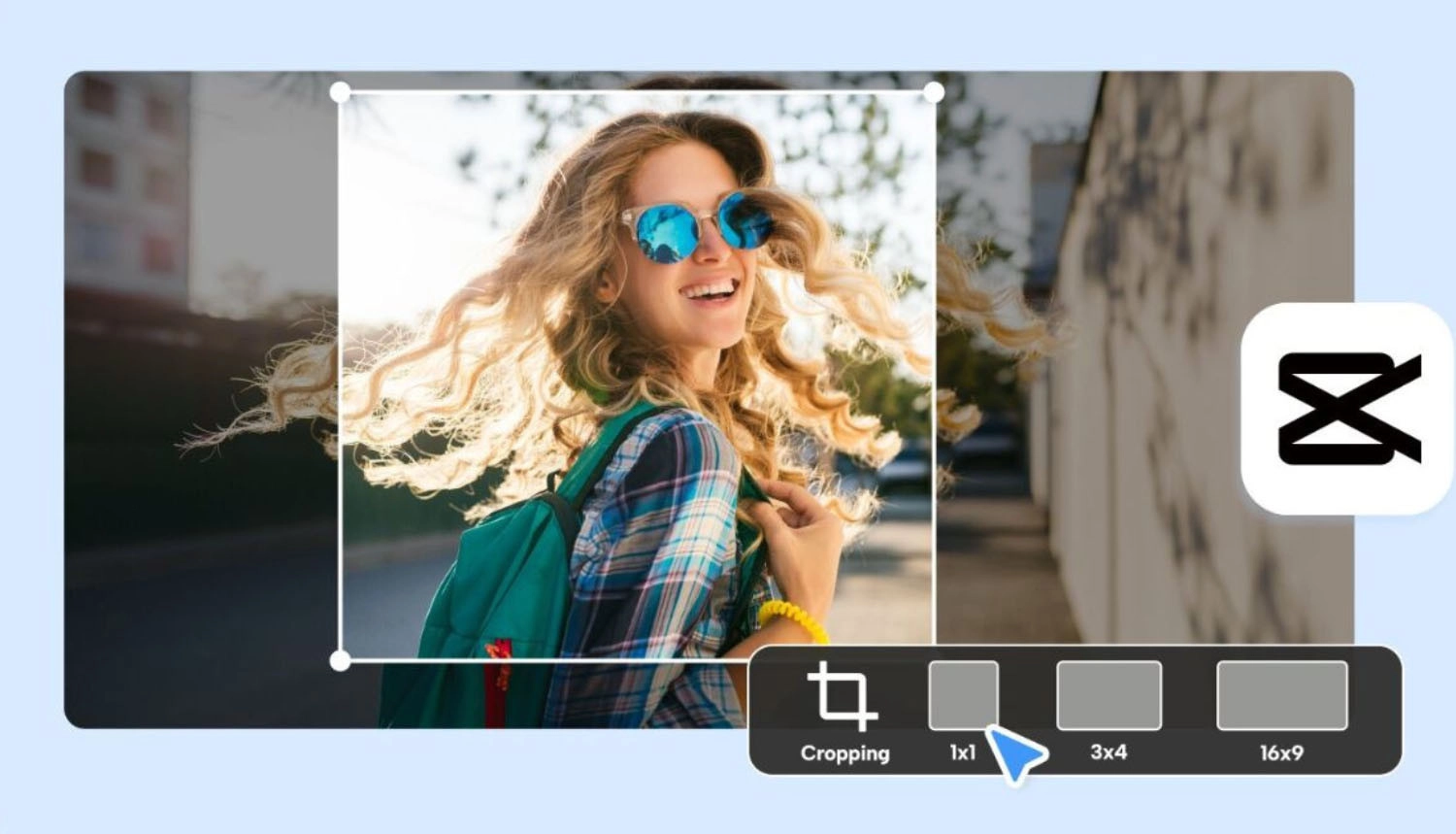
Các tỉ lệ khác
Ngoài ba tỉ lệ trên, bạn có thể thử các định dạng khác như 4:5 (dành cho Facebook Feed) hoặc 21:9 (phù hợp với các video mang phong cách điện ảnh). CapCut cho phép bạn tự do sáng tạo và tùy chỉnh tỉ lệ khung hình theo từng mục đích, giúp video trở nên chuyên nghiệp và độc đáo hơn.
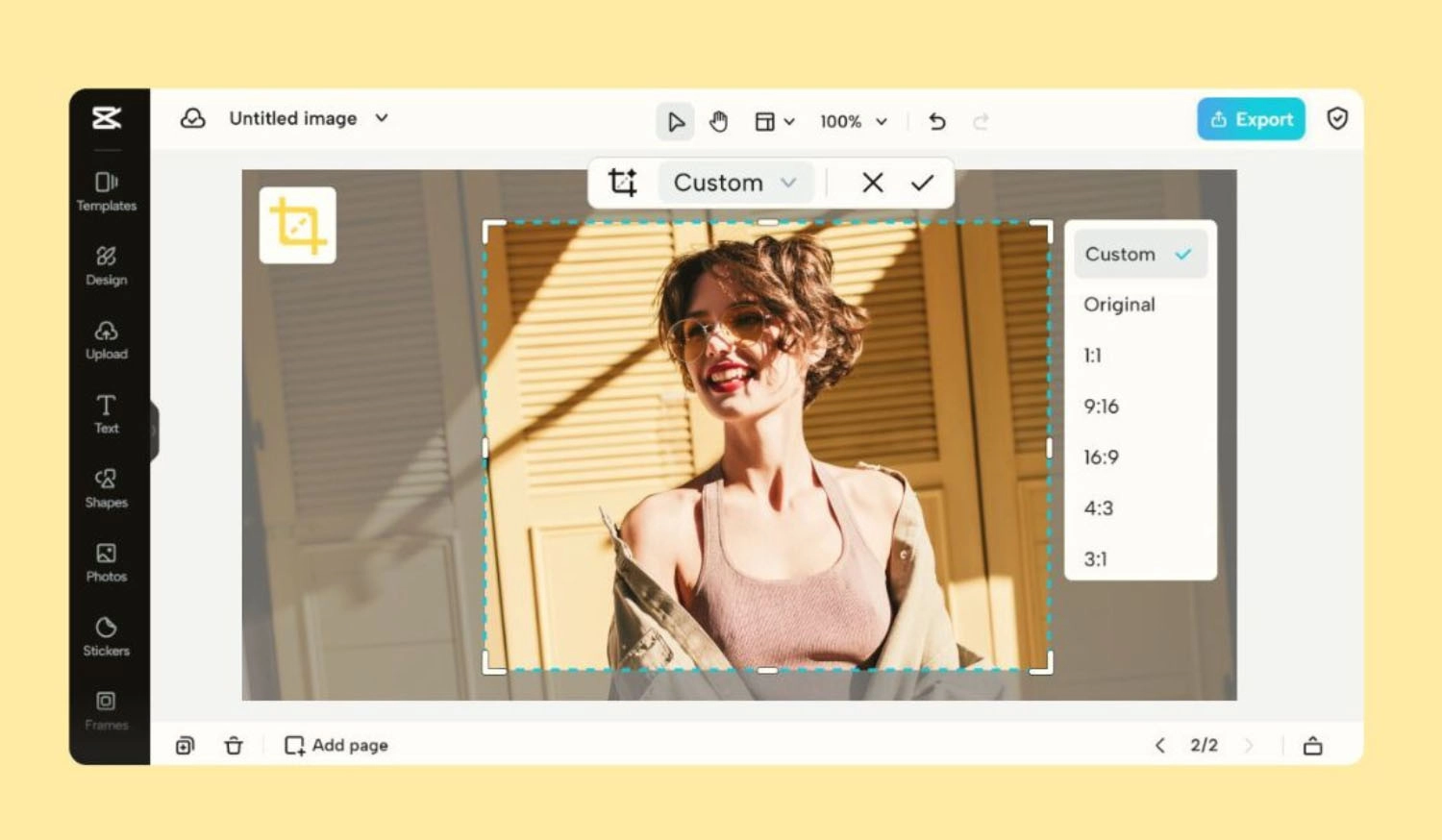
Tổng kết
Trên đây là cách chỉnh tỉ lệ khung hình trên Capcut mà chúng tôi chia sẻ để giúp bạn tạo ra những video đẹp mắt, đúng chuẩn kích thước của từng nền tảng. Nếu thấy bài viết cách chỉnh tỉ lệ khung hình trên Capcut hữu ích, hãy theo dõi MobileCity để cập nhật thêm nhiều thủ thuật và hướng dẫn công nghệ thú vị khác nhé!




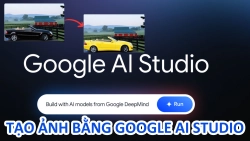












Hỏi đáp & đánh giá Cách chỉnh tỉ lệ khung hình trên CapCut bằng điện thoại và máy tính chính xác, dễ nhất
0 đánh giá và hỏi đáp
Bạn có vấn đề cần tư vấn?
Gửi câu hỏi